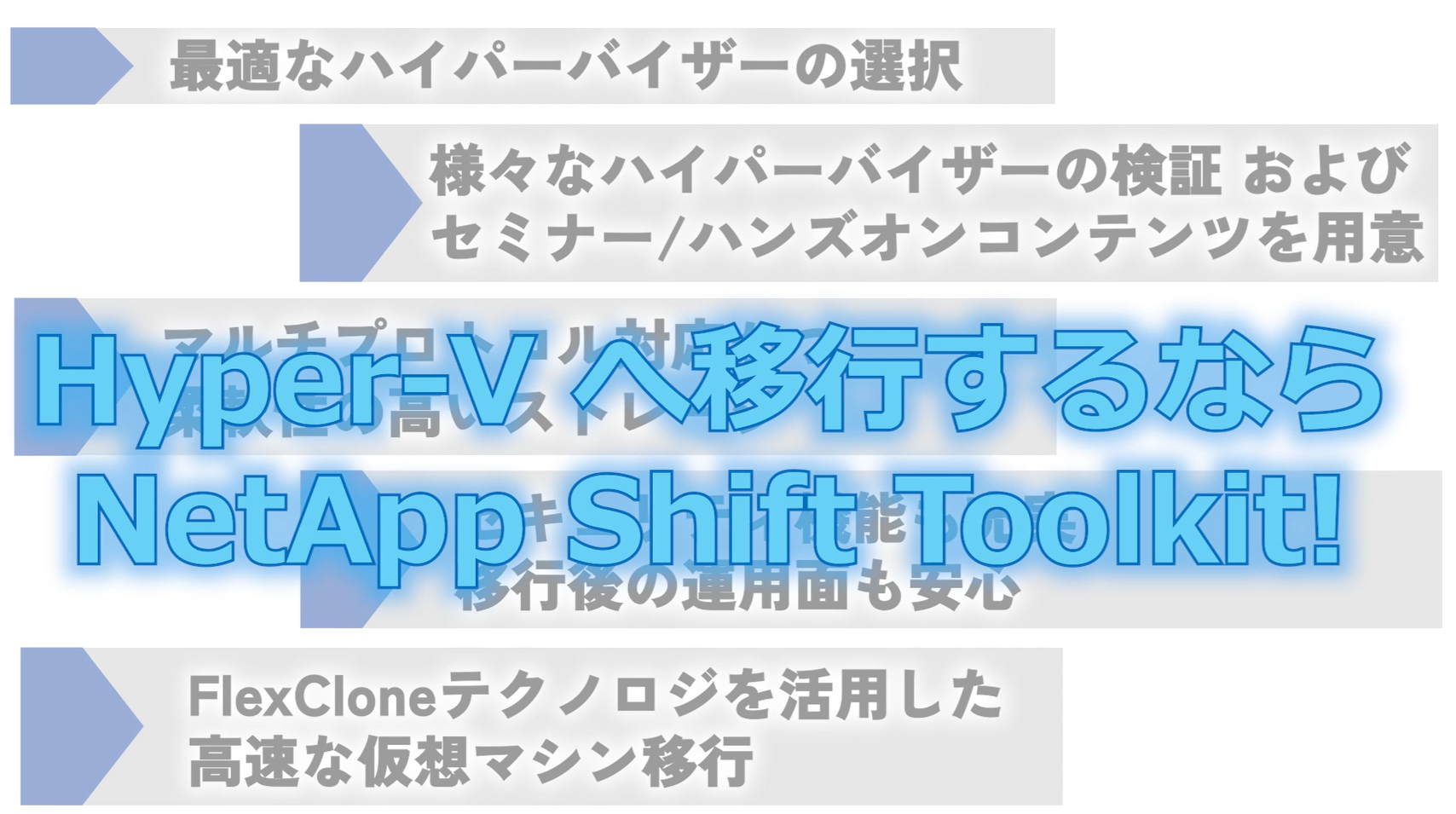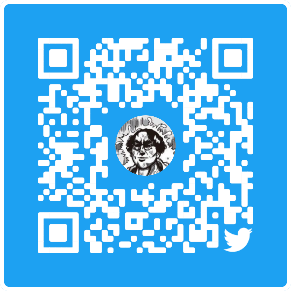2025.07.17

前回の記事ではNetApp Shift Toolkitの設定手順やそのポイントについてご紹介させていただきました。
今回は、いよいよ実際に移行する際の手順について詳しく解説していきたいと思います。
移行までのステップでいうと④と⑤が本記事でご紹介する部分になります。
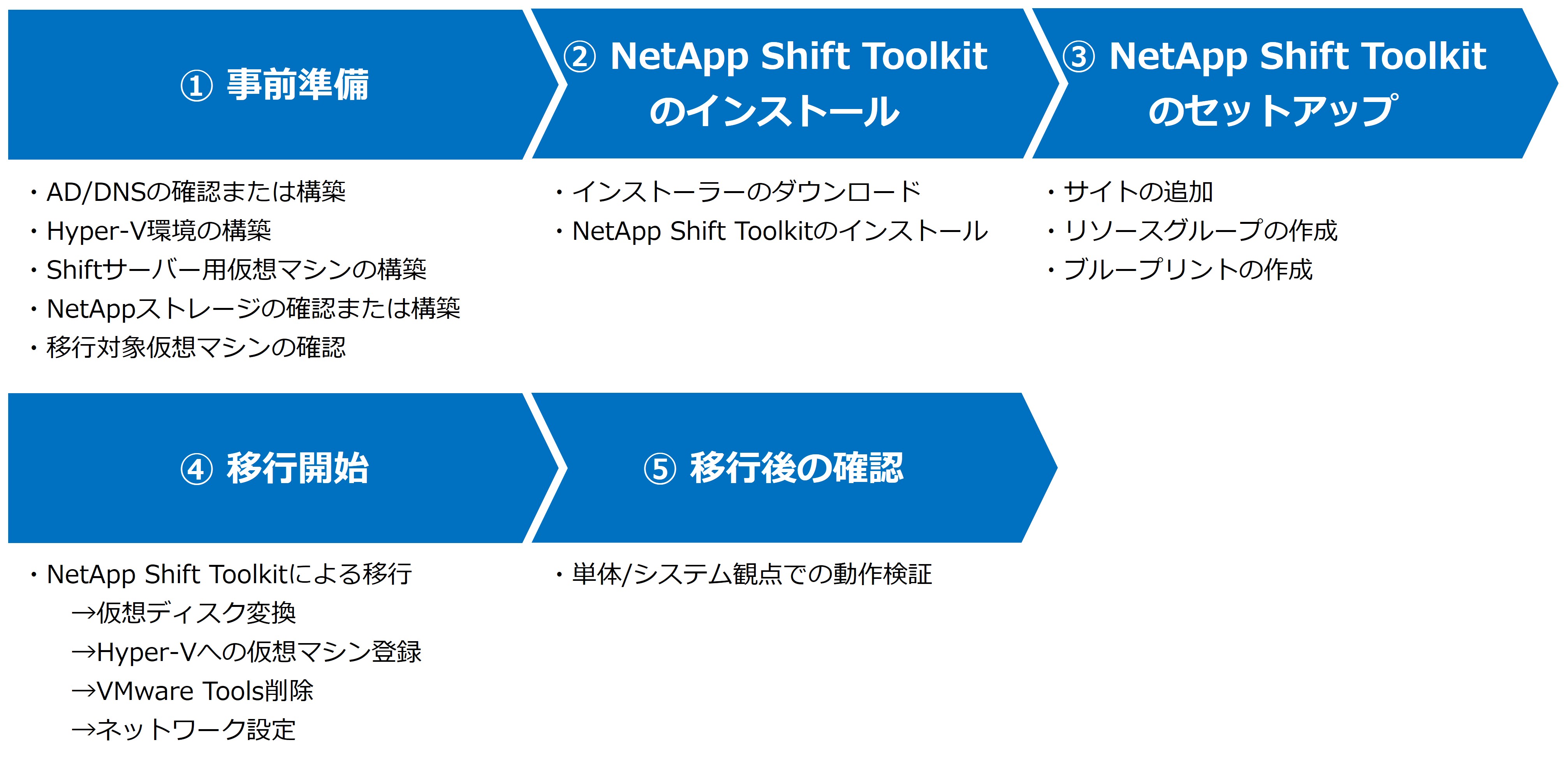
今回は、いよいよ実際に移行する際の手順について詳しく解説していきたいと思います。
移行までのステップでいうと④と⑤が本記事でご紹介する部分になります。
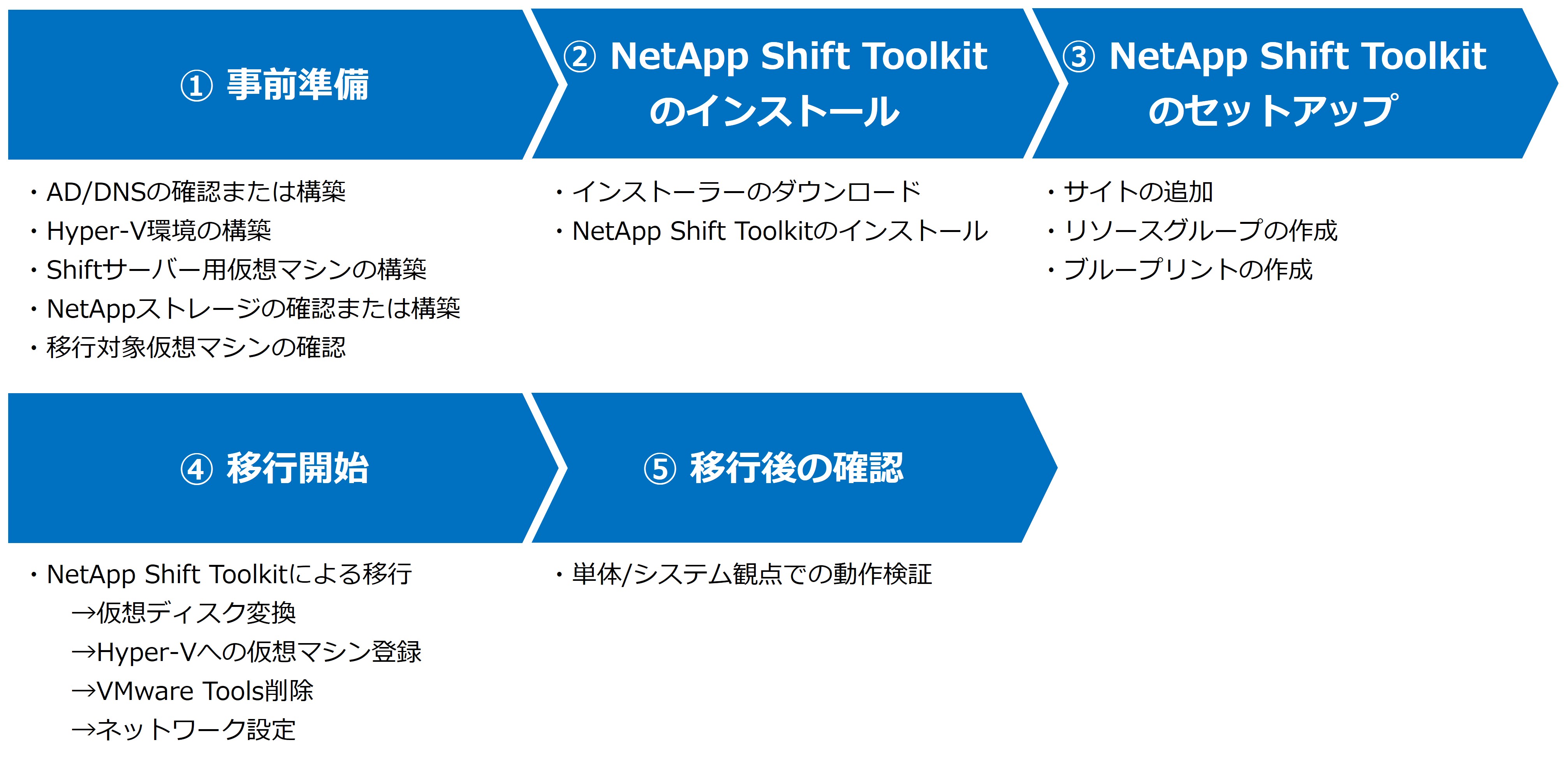
| 仮想マシンの移行 |
さっそく、仮想マシンの移行手順をみていきましょう。
NetApp Shift Toolkitはセットアップもシンプルでしたが、移行はもっとシンプル...というかボタン1つで最後まで完了します。
ここでは、移行前と移行後の仮想マシンの状態も確認しながら進めていきたいと思います。
今回、以下の仮想マシンを移行します。
- OS:Windows Server 2022
- 仮想マシン名:Windows2022
- 容量:50GB
- 最適化オプション:NW設定の引継ぎ、VMware Toolsの削除
- 移行元の仮想マシンにログインし、NW設定を確認します。
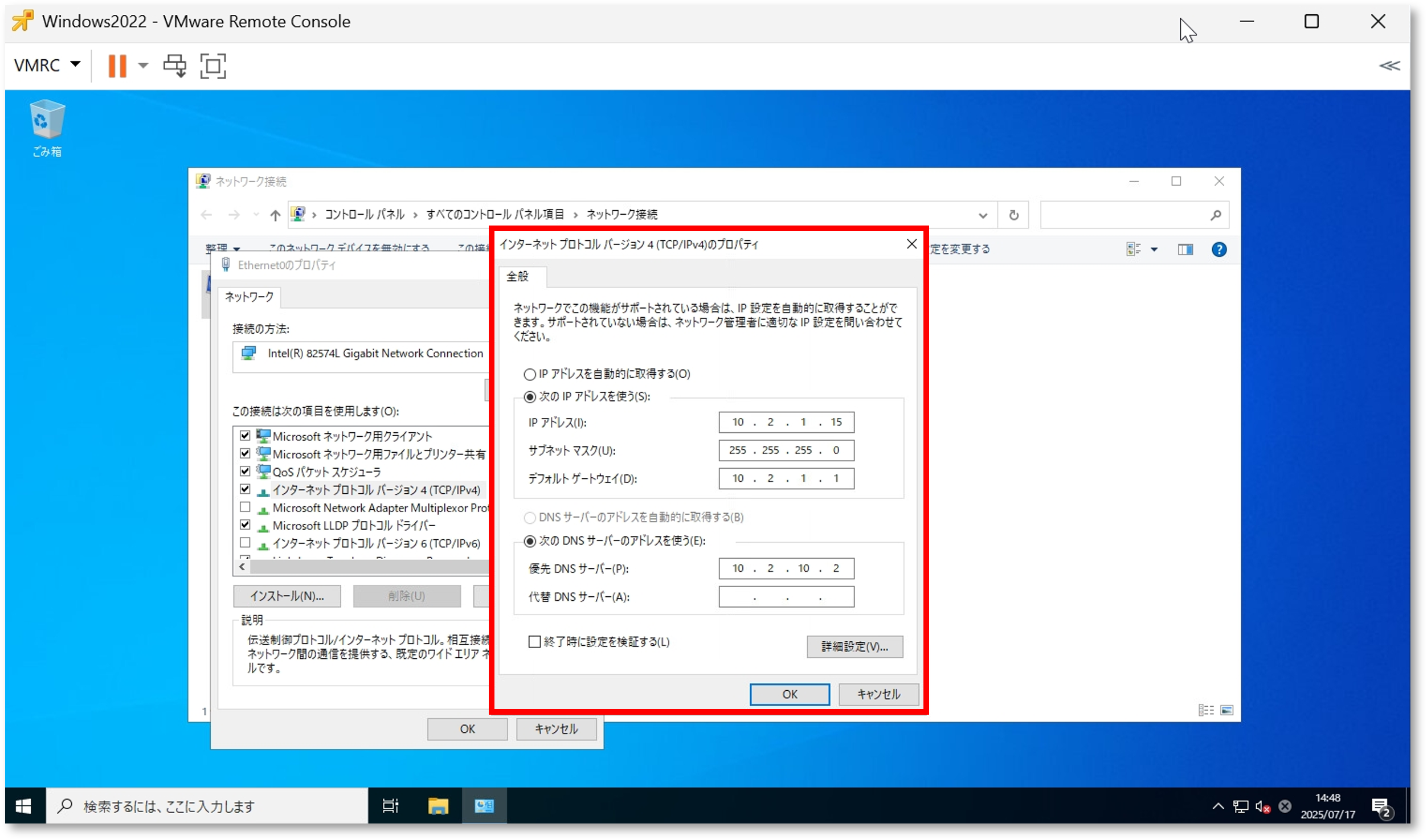
- 次にVMware Toolsのインストール状況を確認します。
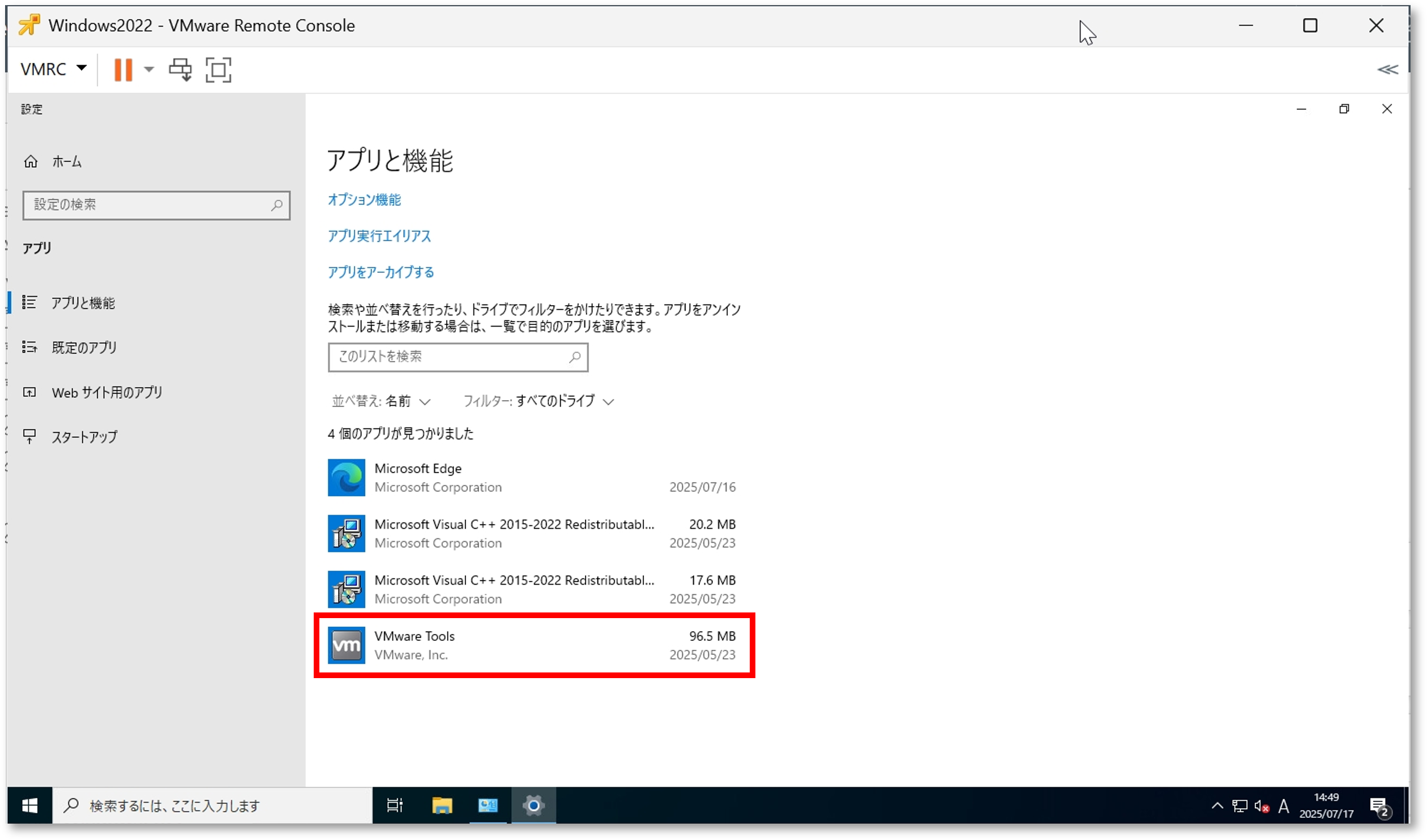
- また、今回は実容量50GBの仮想マシンを移行対象として用意しています。
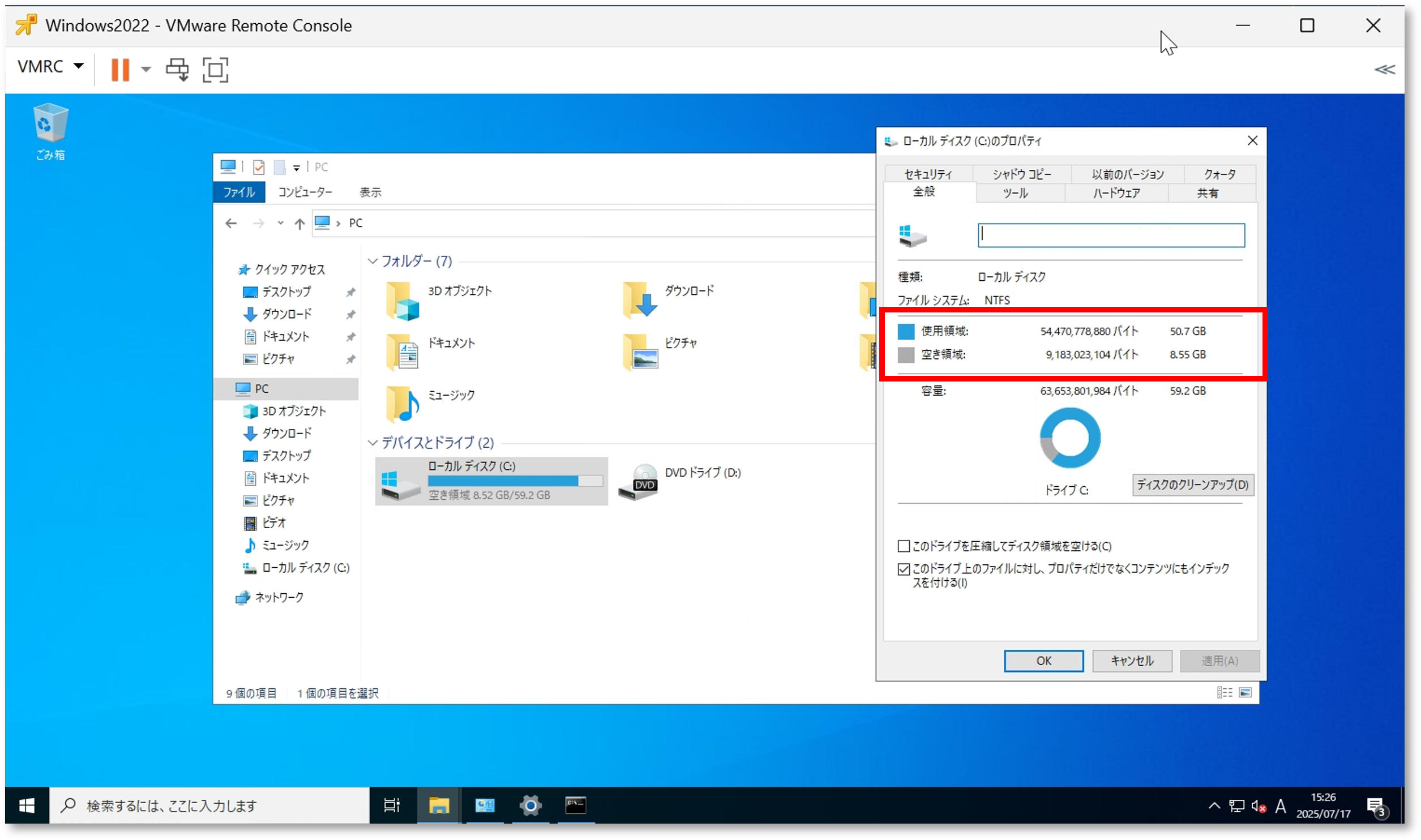
- 最後に以下のパスの中身を確認します。
C:\NetApp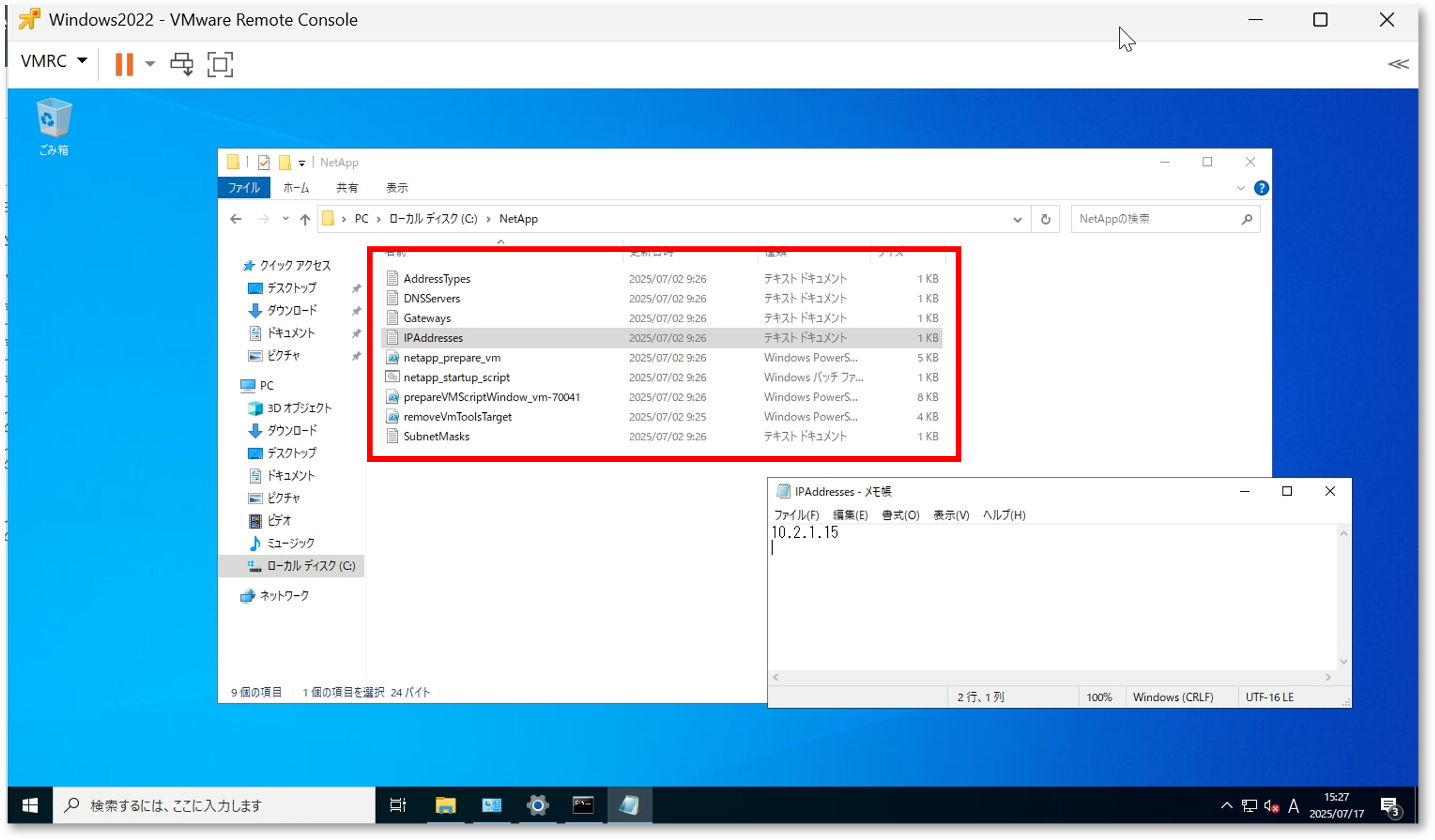
ここは、NetApp Shift Toolkitでブループリントを作成する際に作られるフォルダとなり、
移行対象の仮想マシン情報を取得するためのスクリプトと取得結果ファイルが保存されます。
移行の際はこの情報をもとに移行後の最適化処理を行います。
※移行が完了した後はこのフォルダごと削除いただいて問題ありません。 - 次に移行先であるHyper-V側の状態を確認します。
まず、もちろんですがHyper-Vマネージャー上に仮想マシンは存在していません。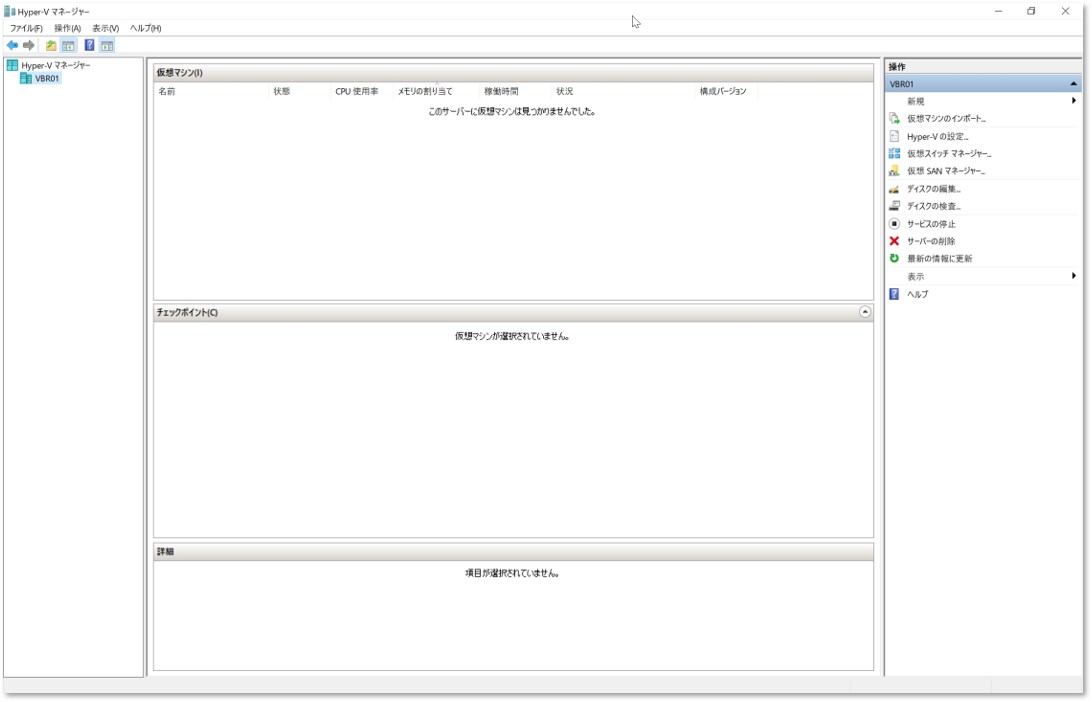
- 次にマウントしたNetAppのボリュームを見てみます。
移行要件としてVMwareにNFSデータストア、Hyper-VにSMB共有フォルダとして見せており、事前に移行対象の仮想マシンをこのボリュームに移動しておく必要があります。
「Windows2022」という名前のフォルダが今回の移行対象の仮想マシンに関するフォルダです。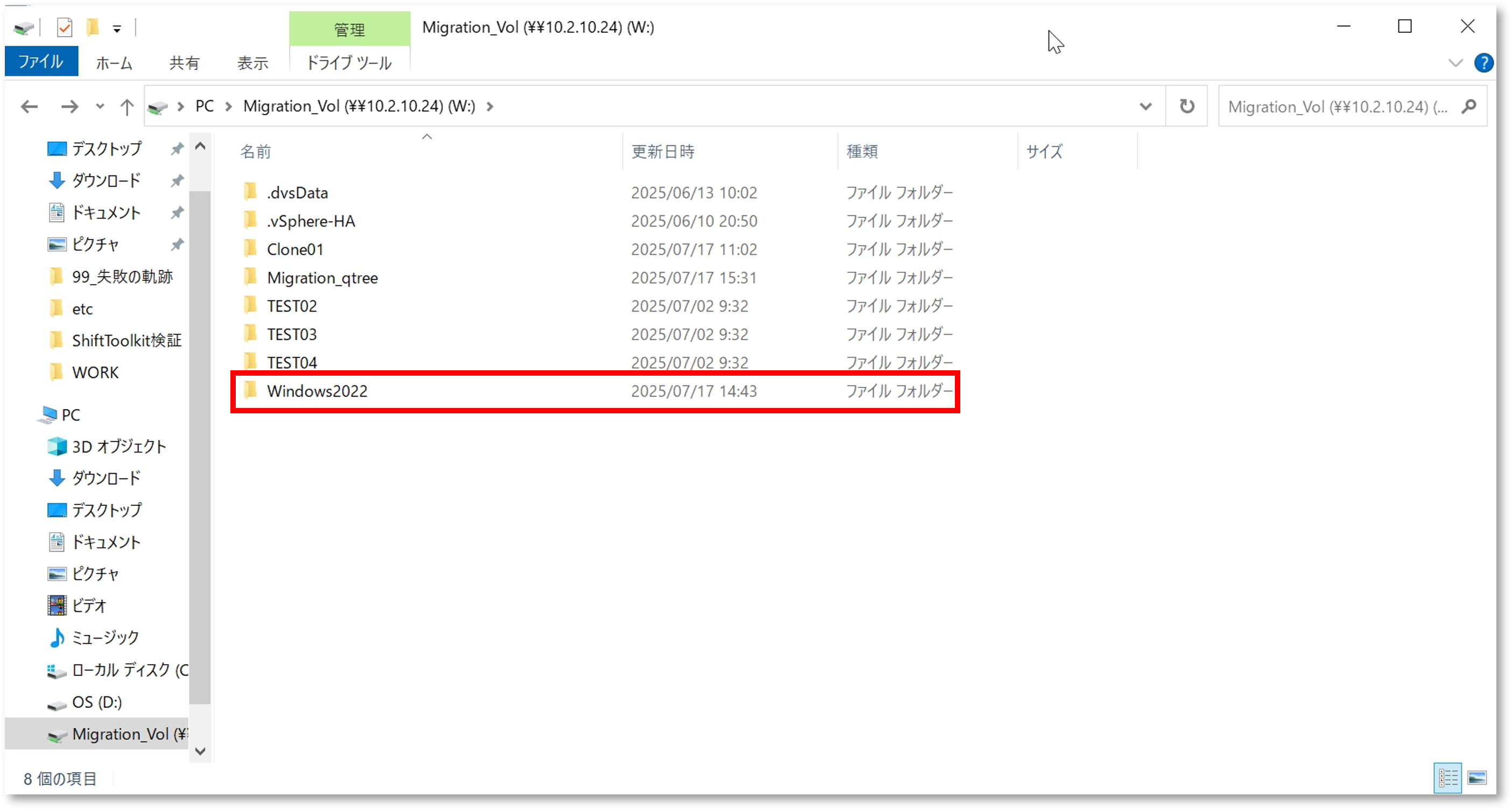
中をのぞくと、仮想マシンの構成ファイルなどがあります。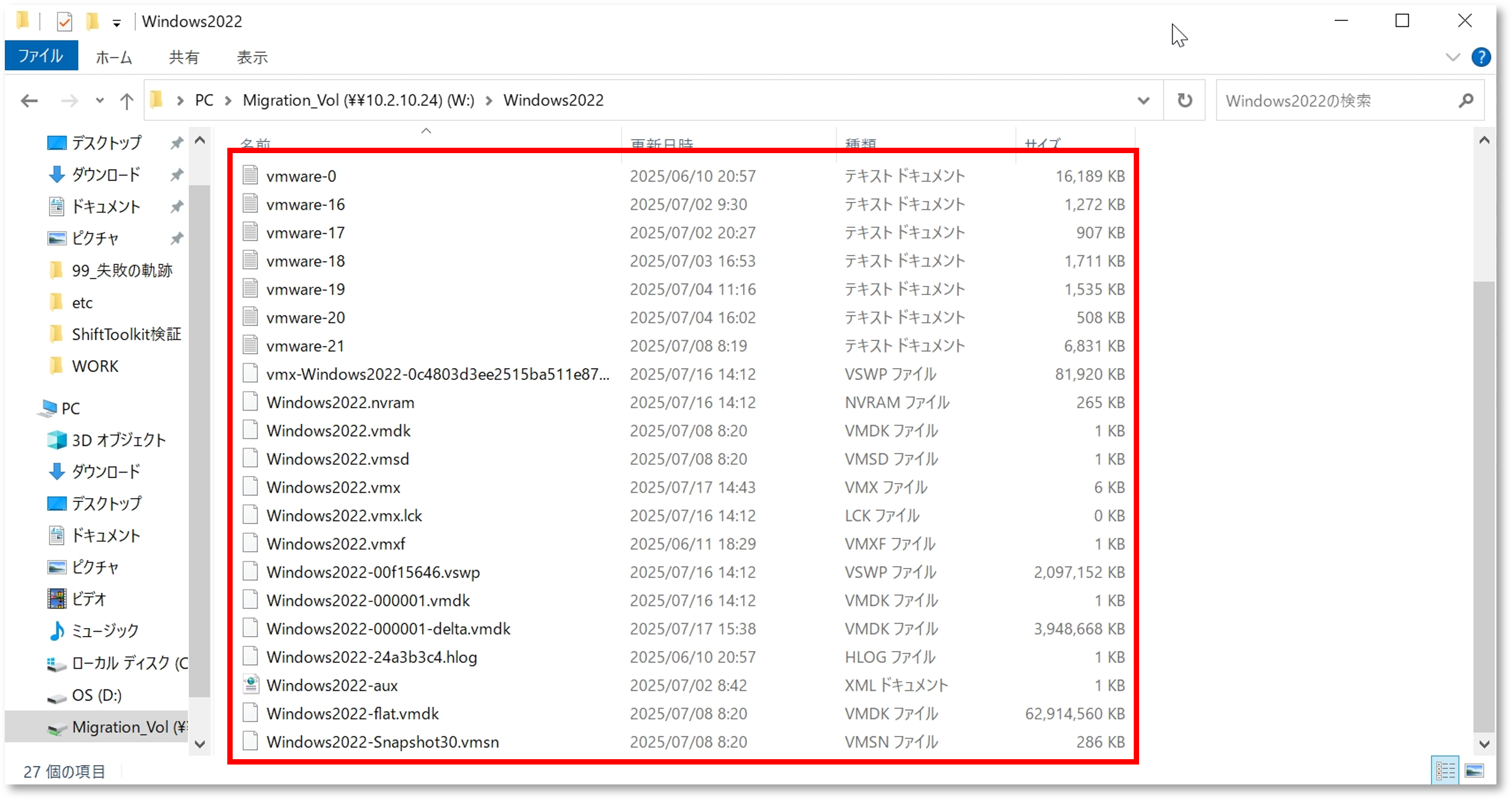
- また、変換される仮想マシンのデータはボリューム直下のqtreeに保存されます。
現時点では、qtree内にデータは存在していません。
- 最後に移行前のボリューム容量を確認しておきます。
移行のタイミングで仮想マシンデータのクローンが実行されるので、移行前と移行後でどれくらいの容量差が生まれるかも見ていきたいと思います。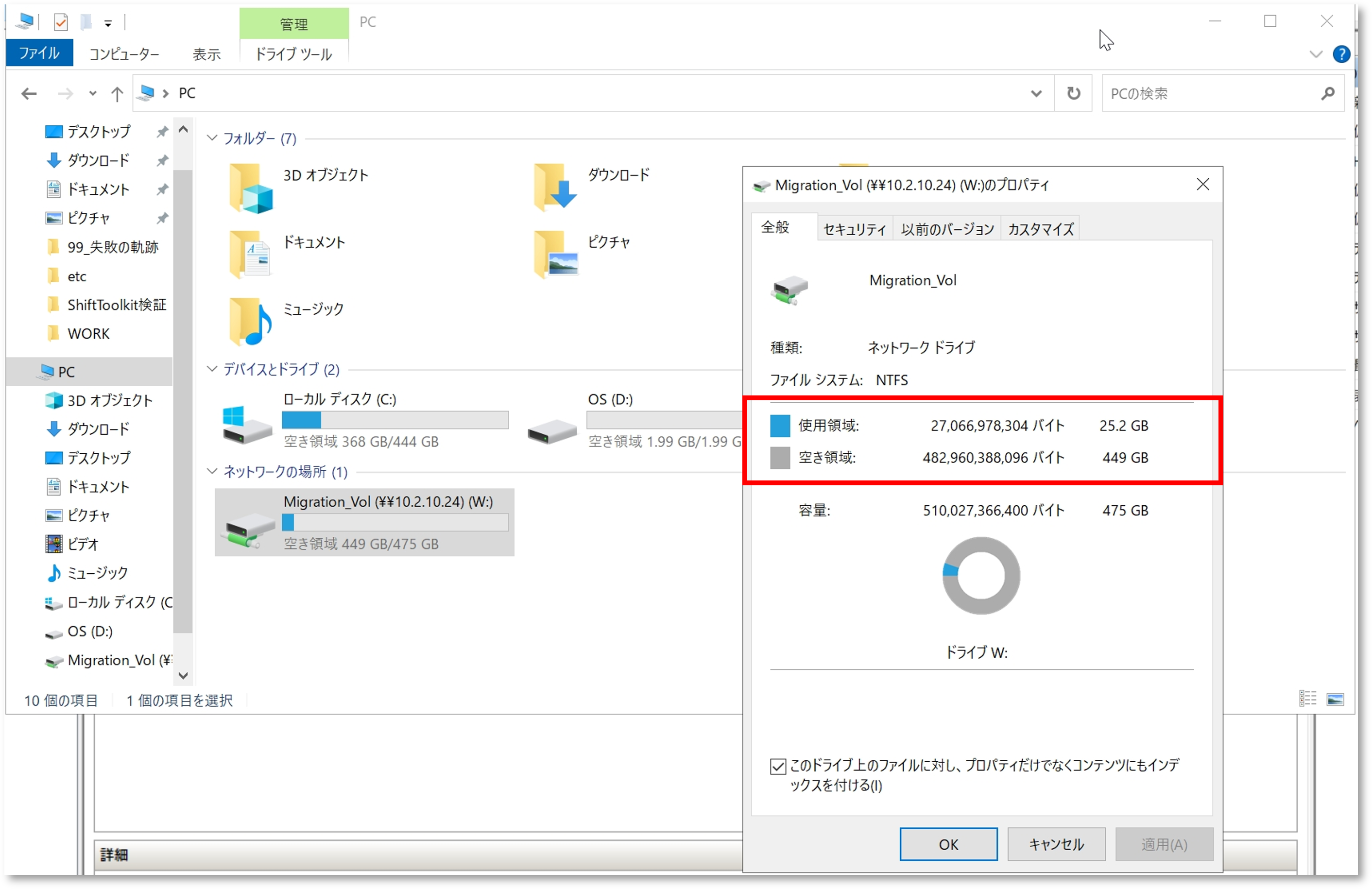
- それでは、移行を実施します。
NetApp Shift Toolkitにアクセスし、ブループリントの右にあるボタンから「Migrate」をクリックします。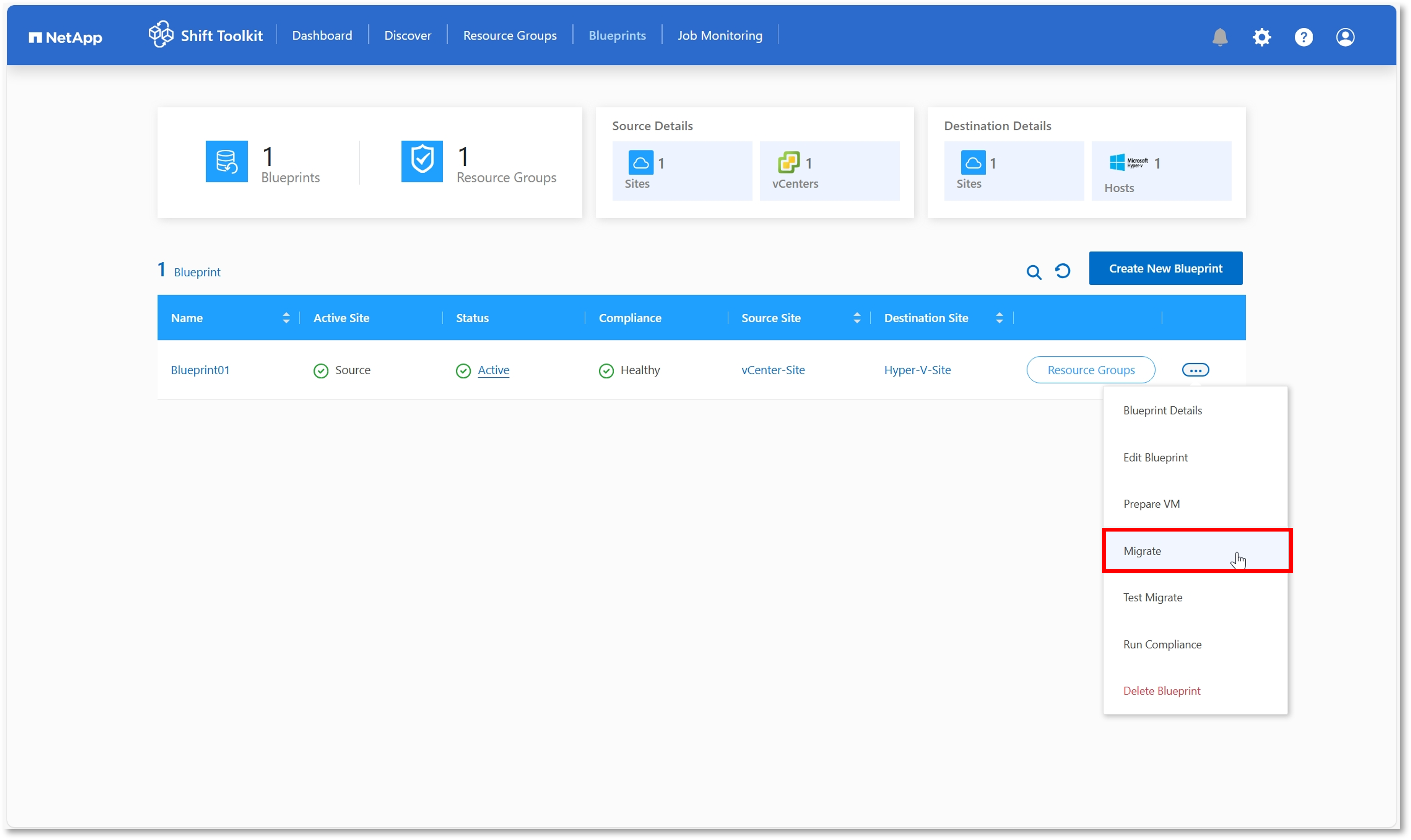
- 移行が開始されます。
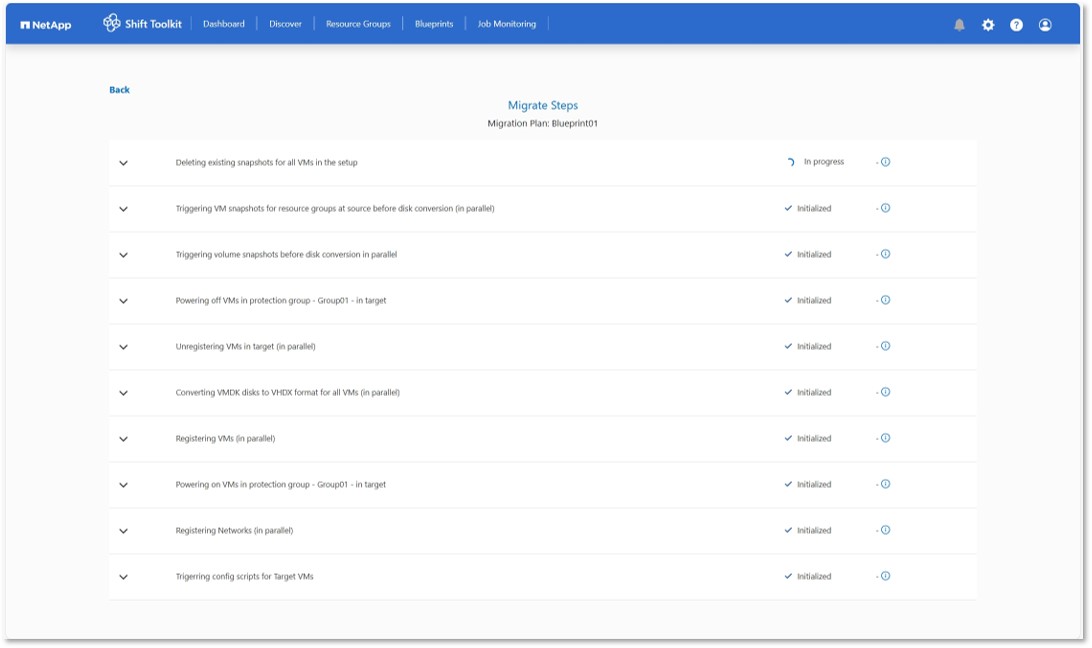
- すべてのステータスが「Success」に変われば移行は完了です。
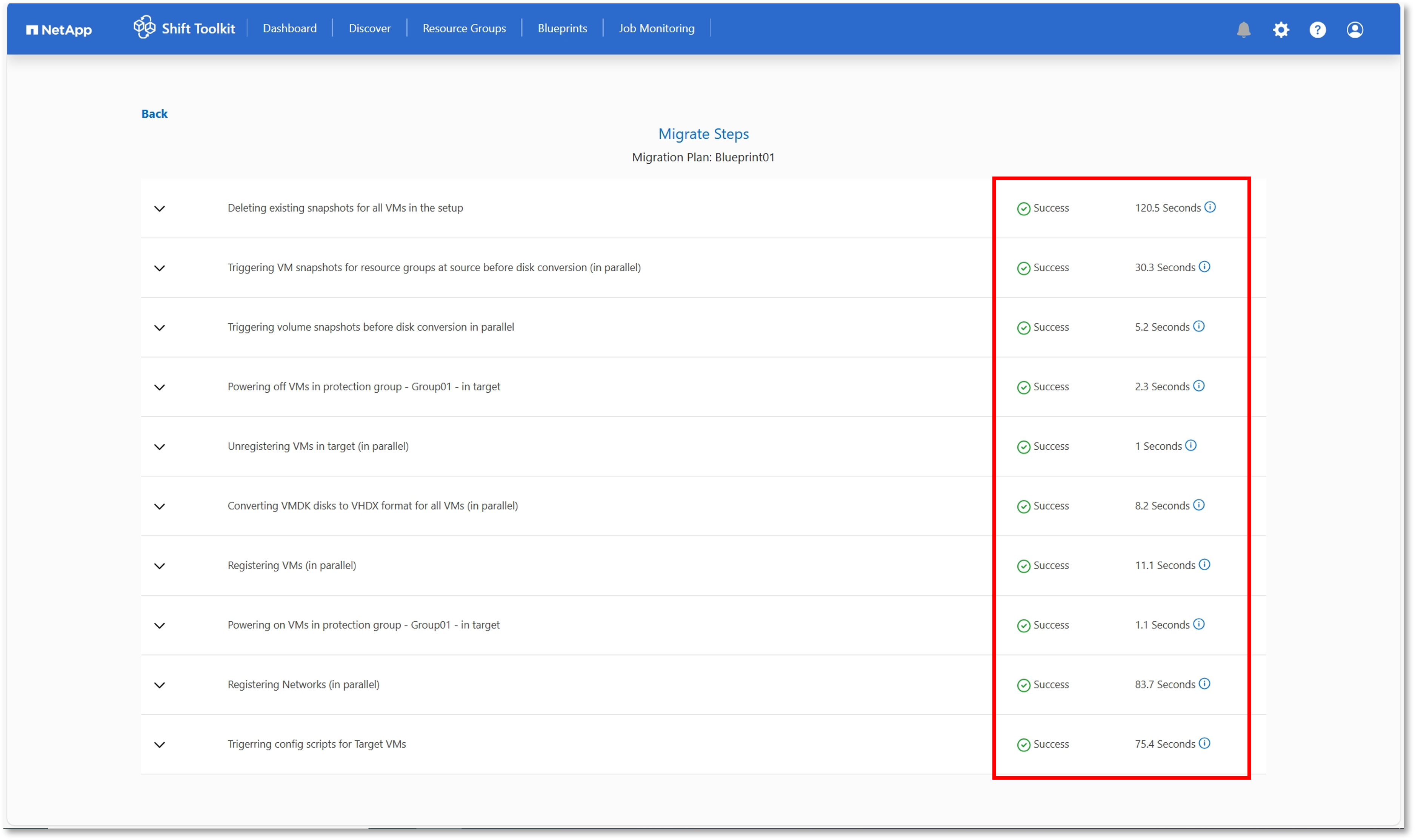
今回の移行トータル時間は5分半でした。 - 移行が正しく行われたか確認していきます。
Hyper-Vマネージャー上に仮想マシンが移行されていることが分かります。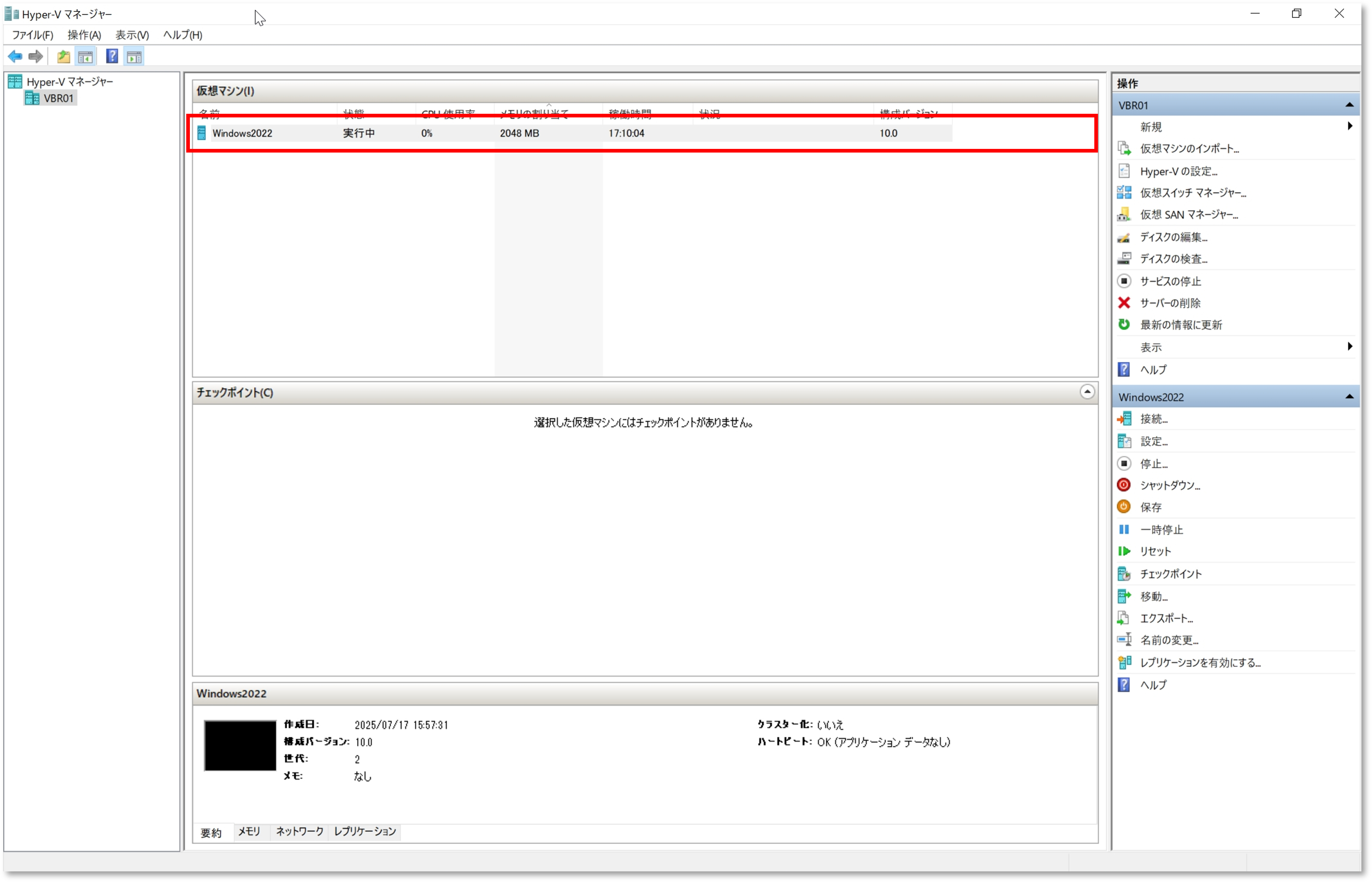
- 移行された仮想マシンにログインし、NW設定を確認します。
正しくNW設定が引き継がれています。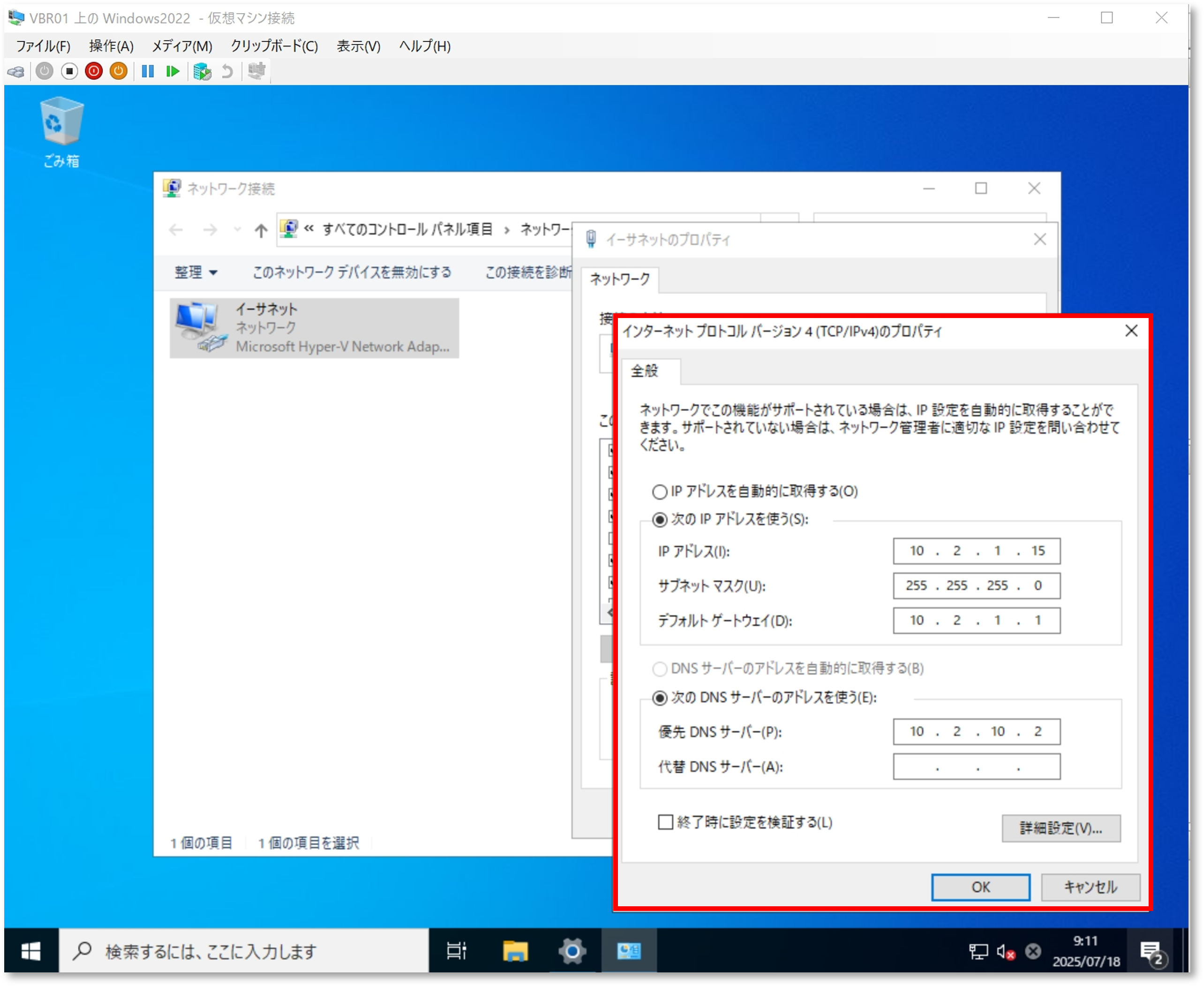
- 次にVMware Toolsのインストール状況を確認します。
VMware Toolsが削除されています。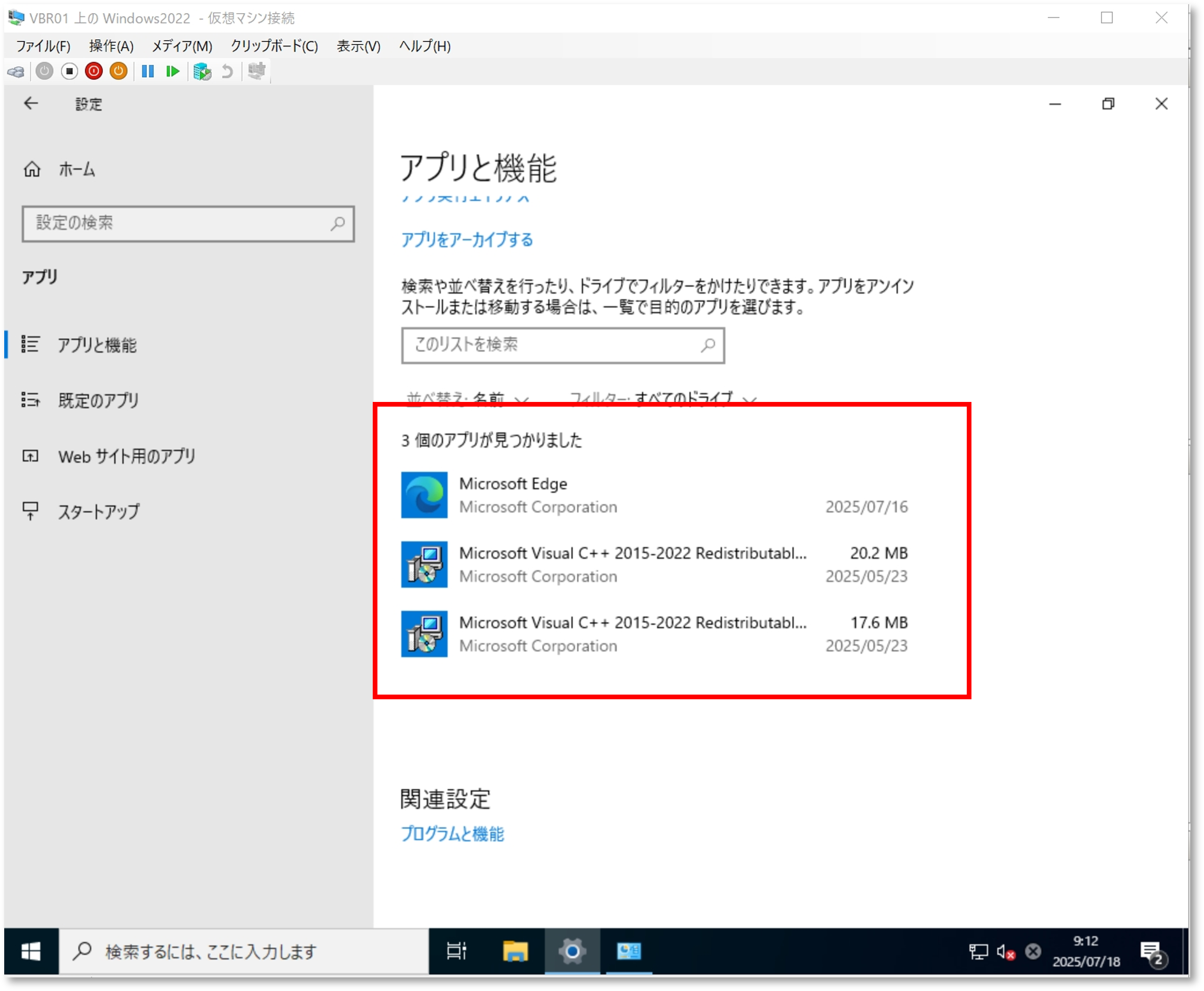
- クローンおよび仮想ディスク変換されたデータも見てみます。
マウントしたNetAppのボリューム配下のQtree内にVHDXのデータが作成されていることが分かります。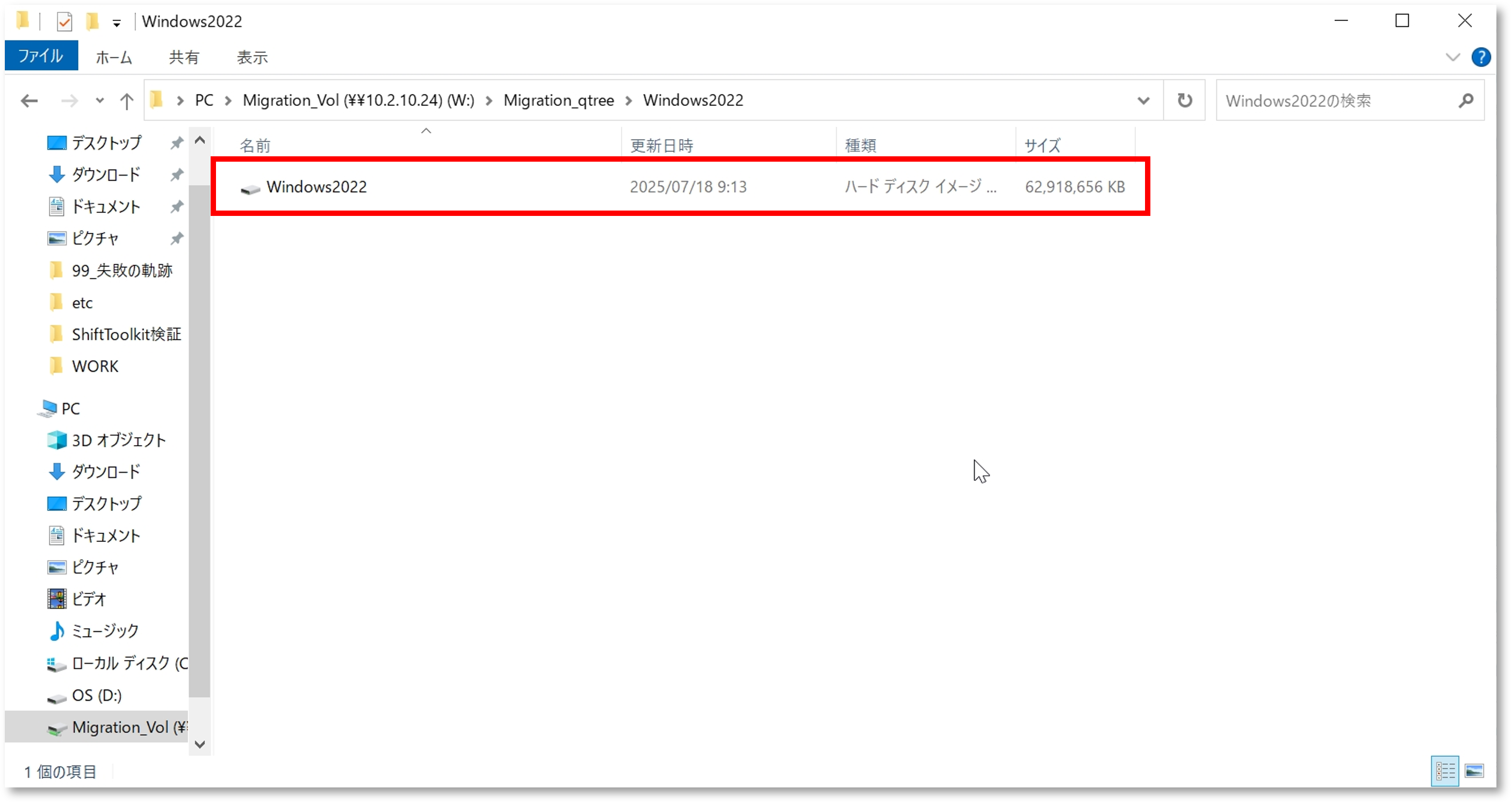
- 最後に移行後のボリューム容量を確認します。
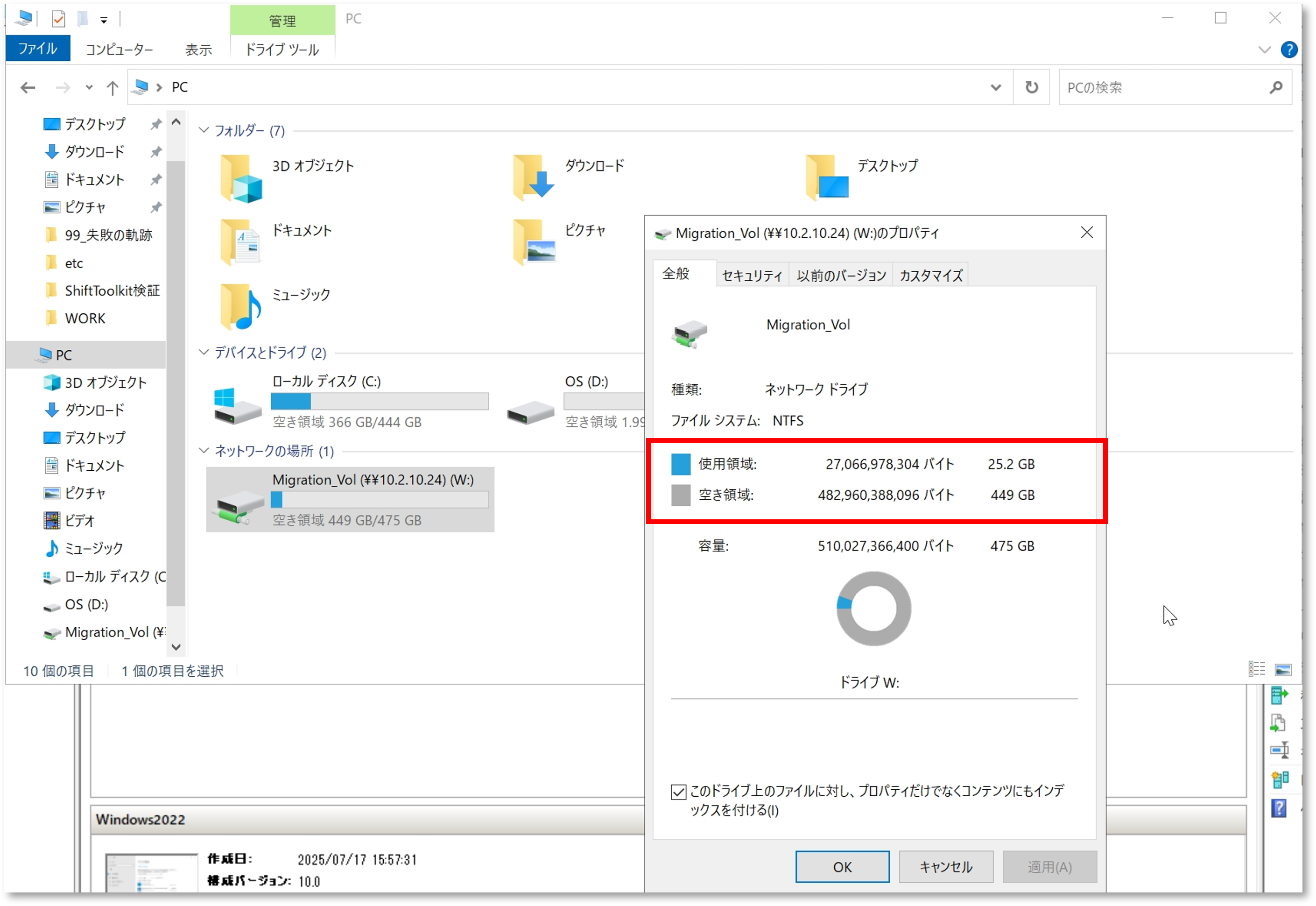
容量はほとんど変わっていません。
これはNetAppのFlexCloneテクノロジーによる効果となっており、オリジナルのデータが残ることで移行の切り戻しを可能にしつつ、複製されるデータは最小限となる大きなメリットになります。
FlexCloneの詳細については紹介編の記事をご参照ください。
以上で、仮想マシンの移行は完了です。
ちなみに、今回の検証では1台の仮想マシンを移行しましたが、別途以下の条件で複数台の仮想マシンを移行したところ、なんと移行時間は1台の時と同じ5分半という結果になりました。

FlexCloneテクノロジーとNetApp Shift Toolkitによる高速移行は、実際の運用を想定した場合でも利用価値があるものだと強く感じました。
ちなみに、今回の検証では1台の仮想マシンを移行しましたが、別途以下の条件で複数台の仮想マシンを移行したところ、なんと移行時間は1台の時と同じ5分半という結果になりました。

FlexCloneテクノロジーとNetApp Shift Toolkitによる高速移行は、実際の運用を想定した場合でも利用価値があるものだと強く感じました。
NetAppの記事一覧はこちら
著者紹介

SB C&S株式会社
ICT事業本部 技術本部 技術統括部 第1技術部 2課
河村 龍 - Ryu Kawamura -